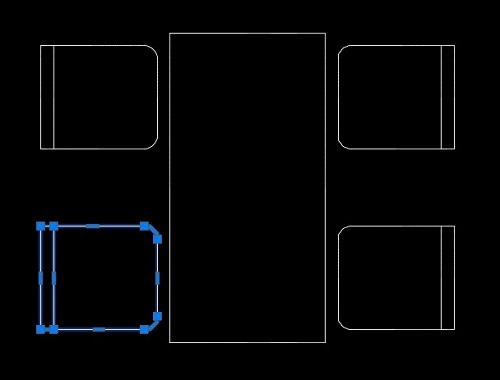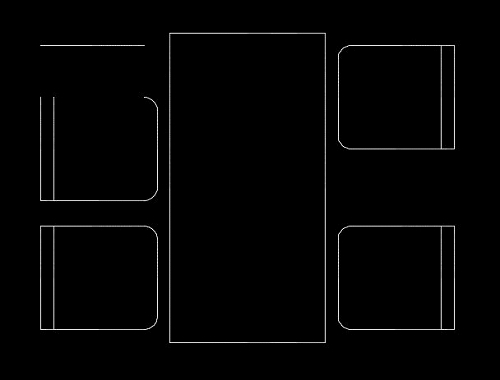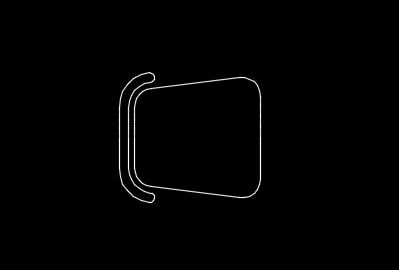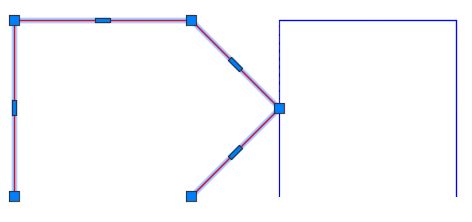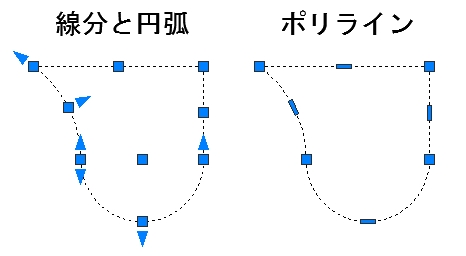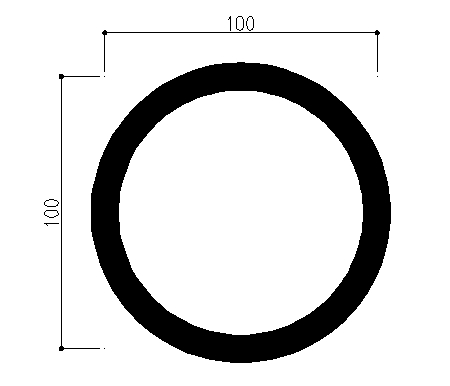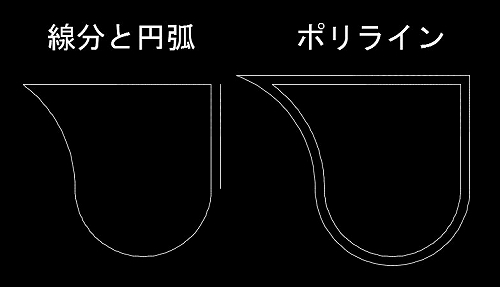今回はオートキャド(AutoCAD)のポリライン機能が持っている便利な使い方の中からひとつ。
「シンボル的な要素をひとまとめに」
これを紹介します。
ただ、単純に機能だけを紹介するだけならマニュアルにも出来るので、もっと具体的な説明を出来ればと思っています。
例えばどんな場面で使うのかとか、実際にはちょっと不便な部分もあるとか、その為に別の機能も考えるとか。
そうした部分も含めて説明をしていきますね。
■ひとまとめにした方が便利なもの
図面の種類が何かにかかわらず、図面を構成する要素は色々あります。
例えば建物の図面であれば、壁や扉など実際に存在するものを表現する線と、それを説明する文字や寸法などの要素。
それ以外にもテーブルや椅子などの家具や、スイッチやコンセントなどを示すシンボル的な図形などもあります。
こうした要素を色々組み合わせて建物の図面は完成する訳ですが、どう考えてもばらばらに表現することはない、という要素があります。
例えば椅子とかテーブルとか、スイッチなどを表現するシンボルとか。
これらの要素は編集する際に、ほぼ間違いなくひとまとめにして移動したり消したりするはずで、それをばらばらに作図するのはちょっと無駄が多いです。
そうした場面にポリラインの「複数の要素をひとまとめに出来る」という特徴が生きてくる訳です。
■一筆書きの要領で
部屋のレイアウトをする際によく使うテーブルや椅子などでは、移動や複写する際には椅子を全部まとめて処理することがほとんどでしょう。
だからこうしてポリラインでひとまとめにして、選択する手間を少しでも簡単にする方が便利です。
選択が簡単になるだけではなく、このような選択もれもなくすことが出来るので、正確な図面を描く為にも役立ちます。
操作は簡単で、ポリラインを一筆書きの要領で作図していけばOK。
ですが、複雑な図形の場合は一筆書きの下図として最初に線分などで作図しておく必要があるので、そこはちょっと不便ですね。
■ブロックを使うことも考える
ポリラインを使って要素をひとまとめにする機能は、この「一筆書き」が結構なネックになります。
例えば複雑な図形とか、このように離れている線分をひとまとめにするのは、ポリラインではちょっと苦しいものがあります。
無理矢理線を重ねて一筆書きにすれば出来ないことはないですけど…それも線がつながっていないと無理なので、不可能な場合も出てきます。
線を重ねてしまうデメリットとかポリラインで作成する手間などを考えると、そこまでしてポリラインにこだわる必要は、恐らくないでしょう。
こうした複雑な要素であれば、恐らくブロックにする方が便利ですから。
もちろんポリラインも便利ではあるんですけど、あくまでもシンプルな形状に限って便利に使えると思った方が良いかも知れません。